So verbinden Sie eine Smartwatch mit dem iPhone
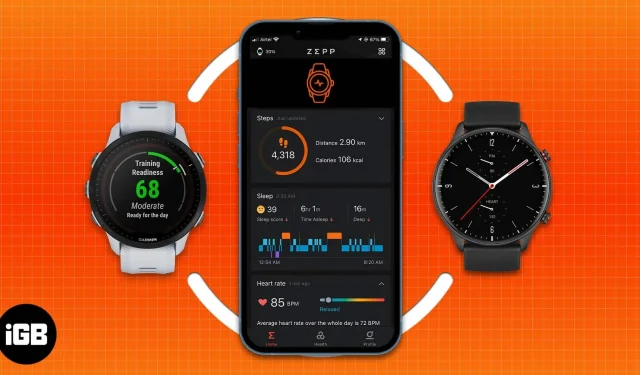
Die Apple Watch ist die Smartwatch Nr. 1 weltweit und wir sehen sie von Zeit zu Zeit in freier Wildbahn. Aber seien wir ehrlich: Das quadratische Zifferblatt ist nicht jedermanns Sache. Darüber hinaus können die Akkulaufzeit und der Preis von vielen als Nachteil angesehen werden.
Vielleicht hat Sie das alles dazu veranlasst, nach würdigen Alternativen zur Apple Watch zu suchen. Und wenn ja, könnten wir Ihnen helfen, diese Smartwatch mit Ihrem iPhone zu verbinden. Der Kauf der Smartwatch Ihrer Wahl spielt keine Rolle; Die Herausforderung besteht darin, es zum Laufen zu bringen und mit Ihrem iPhone zu synchronisieren.
Aber keine Sorge; Hier ist eine Schritt-für-Schritt-Anleitung, die Ihnen hilft, jede Smartwatch mit dem iPhone zu verbinden.
- So verbinden Sie die Samsung Galaxy Watch mit dem iPhone
- So verbinden Sie Fitbit mit Ihrem iPhone
- Einrichten und Verwenden einer Fossil-Smartwatch mit einem iPhone
- So verbinden Sie die Amazfit-Smartwatch mit dem iPhone
So verbinden Sie die Samsung Galaxy Watch mit dem iPhone
Kompatibilität:
- Samsung Galaxy Watch 3
- galaktische Uhr
- Galaxy Watch aktiv
- Galaxy Watch Active2
- Gang S2, Gang S3, Gang Sport
- Gear Live, Gear Fit 2, Gear Fit2 Pro
- Galaxy Fit
- Laden Sie die Galaxy Wearable -App aus dem iOS App Store herunter.
- Öffnen Sie die App, tippen Sie auf „Reise starten“ und wählen Sie dann „Galaxy Watch“ aus.
- Sobald das Gerät Ihre Galaxy Watch gefunden hat, tippen Sie auf „Verbinden“. Wenn Sie dazu aufgefordert werden, klicken Sie auf „Koppeln“. Wenn Ihre Galaxy Watch nicht auf Ihrem Telefon angezeigt wird, stellen Sie sicher, dass Bluetooth auf Ihrer Galaxy Watch aktiviert ist und dass sie nicht mit anderen Telefonen verbunden ist.
- Lesen Sie die Bedingungen durch, tippen Sie auf „Ich akzeptiere sie“ und tippen Sie anschließend auf „Fertig“.
- Nachdem Sie Ihre Galaxy Watch mit der Galaxy Wearable-App verbunden haben. Befolgen Sie die Anweisungen auf Ihrer Galaxy Watch oder überspringen Sie.
So verbinden Sie Fitbit mit Ihrem iPhone
Kompatibilität: Jedes FitBit ist mit iOS 14 und höher kompatibel.
- Öffne die Fitbit-App auf deinem iPhone.
- Klicken Sie auf „Fitbit beitreten“.
- Scrollen Sie durch die Liste und klicken Sie auf das Fitbit-Gerät, das Sie besitzen.
- Klicken Sie auf Anpassen.
- Melden Sie sich bei Ihrem Fitbit-Konto an. (Erstellen Sie es, wenn Sie es nicht haben)
- Weiter klicken.
- Die Fitbit-Datenschutzrichtlinie wird angezeigt. Heath, ich stimme zu.
- Und schon können Sie Ihr Fitbit mit Ihrem iPhone verwenden.
Notiz. Möglicherweise müssen Sie sich für ein Fitbit-Premium-Abonnement anmelden, um die App weiterhin nutzen zu können.
Einrichten und Verwenden einer Fossil-Smartwatch mit einem iPhone
Kompatibilität:
- fossiler Hybrid
- Fossiler Hybrid-HR
- Fossile Generation 4
- Fossile Generation 5
- Laden Sie die Wear OS -App aus dem App Store herunter.
- Klicken Sie auf „Zulassen“, um den Zugriff auf Ihre Smartwatch von Ihrem Telefon aus zu gewähren.
- Wählen Sie Ihre bevorzugte Sprache.
- Wählen Sie einen Namen für Ihre Smartwatch.
- Klicken Sie auf „Pair“, um Ihre Smartwatch über Bluetooth mit dem iPhone zu verbinden.
- Sobald die Verbindung hergestellt ist, sendet die App eine Benachrichtigung an Ihre Uhr.
- Warten Sie nun, bis die Synchronisierung mit dem iPhone erfolgt.
- Erlauben Sie Ihrer Smartwatch, von Ihrem iPhone gesendete Benachrichtigungen anzuzeigen.
Wenn Sie eine Fossil-Hybrid-Smartwatch besitzen, benötigen Sie die Fossil-Smartwatch- App aus dem App Store und befolgen diese Anweisungen.
So verbinden Sie die Amazfit-Smartwatch mit dem iPhone
Kompatibilität:
- Amazfit GTS
- Amazfit GTS 3
- Amazfit GTS 2e
- Amazfit GTS 2
- Amazfit GTR-Serie
- Installieren Sie die Amazfit Zepp- App und erstellen Sie ein Konto.
- Halten Sie die physische Taste auf der rechten Seite der Uhr 6 Sekunden lang gedrückt und lassen Sie sie dann los, um die Uhr einzuschalten. Auf dem Bildschirm der Uhr wird ein QR-Code angezeigt.
- Öffnen Sie die Amazfit-App und melden Sie sich bei Ihrem Konto an.
- Wählen Sie ein Gerät zum Koppeln aus.
- Scannen Sie den auf dem Uhrenbildschirm angezeigten QR-Code, um die Verbindung mit Ihrem iPhone herzustellen.
- Berühren, um die Bluetooth-Verbindung zu bestätigen.
- Nach der Bestätigung stellt Ihre Uhr sofort eine Verbindung zu Ihrem iPhone her.
Notiz. Wenn die oben genannten Schritte nicht funktionieren, starten Sie entweder Ihre Smartwatch einmal neu oder starten Sie Ihre Smartwatch neu und wiederholen Sie die oben genannten Schritte.
Zusammenfassend
Auf die gleiche Weise können Sie die meisten Smartwatches verbinden. Wie oben erwähnt, habe ich versucht, die meisten beliebten Smartwatches abzudecken. Wenn Sie jedoch eine Uhr haben, die nicht aufgeführt ist, und Hilfe beim Anschließen an Ihr iPhone benötigen, können Sie uns gerne im Kommentarbereich eine Herausforderung senden.



Schreibe einen Kommentar